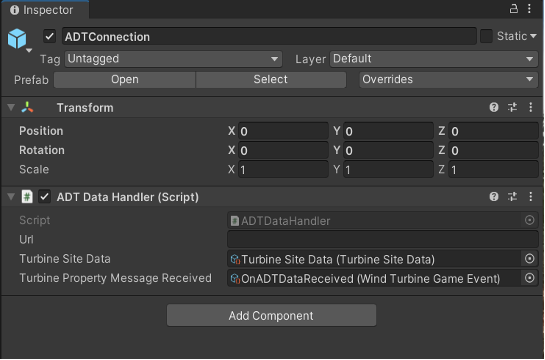Exercício - Adicionar pré-fabricados do Gêmeo Digital do Azure ao projeto Unity
Agora que você sabe um pouco mais sobre os conceitos básicos do uso de dados de telemetria e o que os modelos ARM trazem para a mesa, é hora de adicionar pré-fabricados do Azure Digital Twins ao projeto Unity. Siga as etapas deste procedimento para começar a trabalhar com nossa cena Unity pré-construída:
- Clone ou baixe o projeto do GitHub.
- No painel Projeto, abra a pasta Cenas de Suporte>ModuleStartScenes.
- Para este módulo, localize e abra 2_PlaceDigitalTwinAssets. Esta cena contém o Bing Maps.prefab, que é o pré-fabricado para este módulo.
- Encontre sua chave de desenvolvedor do Bing Maps.
- Selecione o objeto de jogo do Bing Maps na Hierarquia, insira sua chave de desenvolvedor e aplique as seguintes configurações ao componente Renderizador de Mapa:
| Property | valor |
|---|---|
| Latitude | 36.69 |
| Longitude | -78.36 |
| Nível de zoom | 15,5 |
| Property | valor |
|---|---|
| Forma do mapa | Cilindro |
| Raio do Mapa Local | 1 |
| Altura da base local | 0.3 |
Nota
O Assets>>CompletedScene contém configuração, scripts e ponteiros relevantes para a compilação final. Se você quiser usá-lo como referência, certifique-se de ter concluído todas as etapas de configuração deste módulo e crie uma cena 3D para realidade mista no Unity.
Os pré-fabricados Unity foram criados para acelerar a conectividade do seu parque eólico com o serviço Azure Digital Twins. O pré-fabricado ADTConnection lida com todos os dados de entrada dos Gêmeos Digitais do Azure por meio do Serviço Azure SignalR. Esta conexão tem um script de manipulador de dados associado que atualiza automaticamente as TurbineSiteData ScriptableObject informações operacionais de cada turbina. Este TurbineSiteData objeto programável é usado para atualizar controles com OperateSceneUI base em eventos gerados dentro deste pré-fabricado.
Adicionar pré-fabricado de conexão do Azure Digital Twins
No painel Projeto, arraste o ADTPrefabs> de ativos>para o painel de hierarquia.